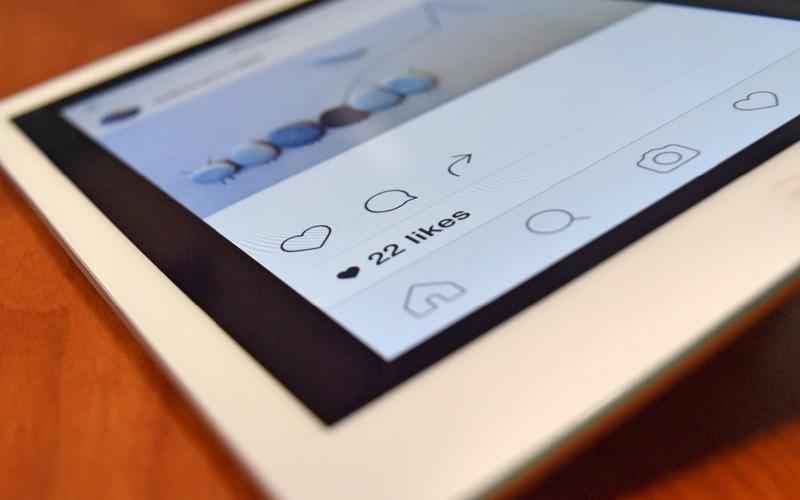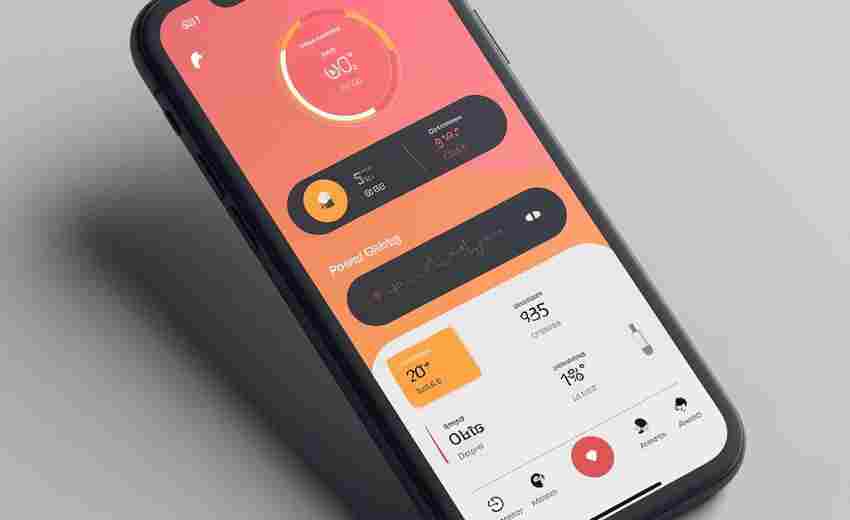电脑提示无手机驱动时如何快速安装
当电脑弹出“无手机驱动”提示时,意味着设备无法通过USB接口与手机建立通信。驱动程序作为硬件与系统间的“翻译官”,缺失会导致文件传输、调试等功能受阻。尤其在紧急传输数据或进行开发调试时,快速解决驱动问题显得尤为关键。
手动安装核心步骤
设备管理器是解决驱动问题的核心工具。在Windows系统中,右键点击“此电脑”选择“管理”,进入“设备管理器”后,展开“其他设备”或“便携设备”分类。带有黄色感叹号的Android设备即为未识别的手机。右键选择“更新驱动程序”,点击“浏览计算机以查找驱动程序”,手动定位到已下载的驱动文件夹。此方法适用于具备驱动文件的场景,例如从官网下载的解压包。
驱动路径选择存在系统差异。Windows XP用户需根据32位或64位系统选择“XP_x86”或“XP_x64”文件夹,而Win7/Vista系统则对应“Vista”目录。部分手机品牌(如HTC)的驱动包内会区分系统版本,错误选择会导致安装失败。安装完成后重启设备管理器,确认黄色感叹号消失即代表成功。
第三方工具辅助安装
驱动管理软件可简化操作流程。当手动安装失败或缺乏驱动文件时,驱动精灵、驱动人生等工具能自动识别设备型号并匹配驱动库。以驱动人生为例,启动软件后点击“立即扫描”,系统自动检测缺失驱动并推荐适配版本。点击“一键修复”后,软件会绕过系统限制完成安装,特别适合不熟悉手动操作的用户。
第三方工具具备附加功能优势。例如360驱动大师提供驱动备份与恢复功能,避免重装系统后重复操作。对于老旧设备,部分工具还支持驱动版本回滚,解决新版驱动与硬件不兼容的问题。但需注意选择正规渠道下载工具,避免捆绑软件。
官方驱动获取策略
制造商官网是最可靠来源。访问手机品牌官网的“支持”或“下载”页面,输入手机型号即可获取专用驱动。例如索尼Xperia系列需在官网输入“Xperia Z”等关键词,下载对应系统的EXE或ZIP格式驱动包。部分品牌(如小米)还会提供ADB调试专用驱动,满足开发者需求。
特殊机型需注意驱动兼容性。某些冷门机型或早期安卓设备(如索爱W800i)的驱动可能未集成在通用包中。此时可尝试在官网历史版本库中查找,或通过设备ID在开源社区(如GitHub)搜索修改版驱动。华为鸿蒙系统需单独下载HiSuite套件,其内置驱动可同步解决识别问题。
常见问题处理技巧
USB调试模式是基础前提。进入手机“设置-关于手机”连续点击版本号7次激活开发者选项,开启“USB调试”开关。部分机型(如三星)需重启才能生效。若连接后仍无法识别,可尝试切换“文件传输”“仅充电”等模式,不同模式对应不同驱动协议。
系统级障碍需深度调整。Windows 10/11可能因数字签名验证导致驱动安装失败。在“高级启动选项”中选择“禁用驱动程序强制签名”,或在命令提示符输入“bcdedit /set testsigning on”临时关闭验证。对于报错代码“10”或“39”,可删除system32/drivers目录下的冲突文件(如wdfdynam.sys)后重试。
物理连接问题常被忽视。更换USB接口(优先使用主板后方接口)、替换数据线(原装线成功率提升40%)、清理手机充电口氧化物等手段可解决20%的识别故障。部分台式机需在BIOS中开启USB端口供电功能,避免因电流不足导致间歇性断连。
上一篇:电脑应用缓存在哪个文件夹如何删除 下一篇:电脑无法联网如何通过系统诊断工具排查问题